Petunjuk Pengguna Numbers untuk iPad
- Selamat datang
- Yang baru
-
- Memulai dengan Numbers
- Pendahuluan gambar, bagan, dan objek lainnya
- Membuat spreadsheet
- Membuka spreadsheet
- Mencegah pengeditan yang tidak disengaja
- Menyesuaikan template
- Menggunakan lembar
- Mengurungkan atau mengulang perubahan
- Menyimpan spreadsheet Anda
- Menemukan spreadsheet
- Menghapus spreadsheet
- Mencetak spreadsheet
- Mengubah latar belakang lembar
- Menyalin teks dan objek antara app
- Menyesuaikan bar alat
- Dasar-dasar layar sentuh
- Menggunakan Apple Pencil dengan Numbers
-
- Mengirim spreadsheet
- Pendahuluan kolaborasi
- Mengundang orang lain untuk berkolaborasi
- Berkolaborasi pada spreadsheet bersama
- Lihat aktivitas terbaru di spreadsheet bersama
- Mengubah pengaturan spreadsheet bersama
- Berhenti berbagi spreadsheet
- Folder bersama dan kolaborasi
- Menggunakan Box untuk berkolaborasi
- Hak Cipta
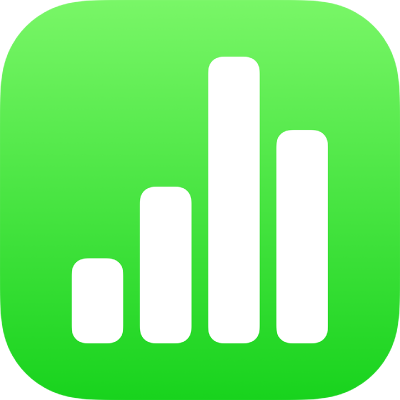
Mengubah garis grid dan warna tabel di Numbers di iPad
Anda dapat mengubah tampilan tabel dengan mengubah kerangkanya, menampilkan atau menyembunyikan garis grid, menambahkan tepi dan warna ke sel, serta menggunakan warna baris selang-seling.
Anda juga dapat menambahkan tepi di sekitar lembar Anda. Lihat Menambahkan tepi di sekitar lembar.
Mengubah kerangka dan garis grid tabel
Buka app Numbers
 di iPad Anda.
di iPad Anda.Buka spreadsheet, ketuk tabel, lalu ketuk
 .
.Ketuk Tabel, lalu lakukan salah satu hal berikut:
Menampilkan kerangka: Nyalakan Kerangka Tabel.
Mengubah garis grid: Ketuk Pilihan Grid, lalu ketuk untuk menyalakan atau mematikan garis grid.
Jika Anda tidak melihat pilihan ini, gesek ke atas dari bagian bawah kontrol.
Mengubah tepi dan latar belakang sel tabel
Anda dapat mengubah tepi dan latar belakang pilihan apa pun pada sel tabel yang tidak menggunakan kategori.
Buka app Numbers
 di iPad Anda.
di iPad Anda.Buka spreadsheet, lalu pilih sel yang ingin Anda ubah.
Ketuk
 , ketuk Sel, lalu lakukan salah satu hal berikut:
, ketuk Sel, lalu lakukan salah satu hal berikut:Mengubah tepi: Ketuk Tepi Sel, lalu ketuk tata letak tepi untuk memilih garis mana yang ingin Anda format. Ketuk Gaya Tepi, lalu pilih gaya tepi. Atau, gunakan kontrol di bawah “Tepi sel” untuk menentukan gaya Anda sendiri.
Kiat: Untuk memilih beberapa tepi, ketuk tata letak tepi, lalu sentuh dan tahan tata letak tambahan.
Mengubah latar belakang: Ketuk Isi Sel, ketuk jenis isi, lalu ketuk pilihan isi. Lihat Mengisi bentuk dan kotak teks dengan warna atau gambar.
Mengubah warna baris
Buka app Numbers
 di iPad Anda.
di iPad Anda.Ketuk tabel, lalu ketuk
 .
.Ketuk Tabel, lalu nyalakan Baris Alternatif.
Warna baris tidak berubah untuk kolom header. Kolom header memiliki tampilannya masing-masing berdasarkan gaya tabel yang dipilih.